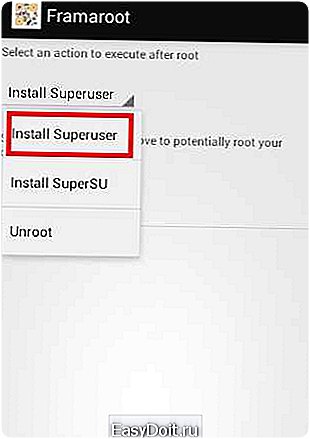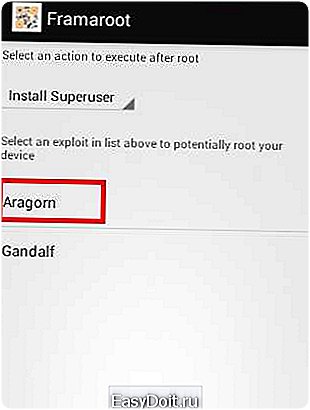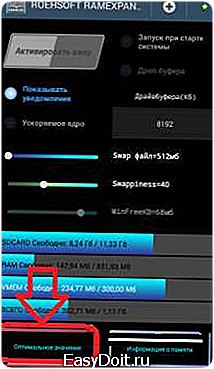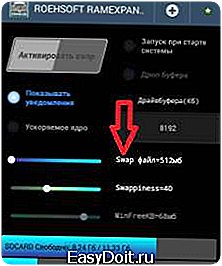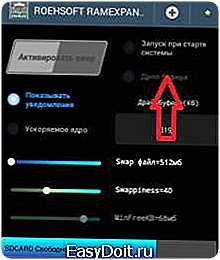Как увеличить озу на Андроид?
Как увеличить оперативную память в андроиде

Многие владельцы андроид устройств рано или поздно задаются вопросом как увеличить объем оперативной памяти. Сейчас попробуем решить эту проблему.
Совершенно ясно, что физический объем памяти в смартфоне или, например, планшете, является постоянным, и увеличить его невозможно. Если в техническом паспорте указано, что объем оперативной памяти равен 1 ГБ или 2 ГБ, это значит, что в распоряжении системы будет именно это значение и не мегабайтом больше. В ситуации, когда ваше андроид устройство начинает тормозить и медленно работать, нужно, как то оптимизировать работу системы. Решение этой проблемы осуществимо двумя путями, первый способ заключается в оптимизации работающих приложений, а второй в установке специальных приложений, создающих дополнительный файл подкачки ОЗУ.
Если пойти первым путем, и заняться оптимизацией работающих приложений, тогда в первую очередь нужно определиться, какие из них вам не нужны, и вы готовы ими пожертвовать, остановив их или же удалив. Для этого нужно зайти в настройки системы и выбрать пункт меню «Приложения» далее «Использование памяти» Здесь можно посмотреть список всех приложений, список запущенных приложений, а также список тех приложений, которые установлены вами и те из них, которые размещены на карте памяти. Кроме этого, здесь указано, сколько памяти ОЗУ занято и сколько свободно.
Если значение свободной оперативной памяти минимально, или равно нулю, это значит, что ваш смартфон или планшет будет работать медленнее обычного или вообще тормозить, поэтому нужно остановить те работающие приложения, которые вам не нужны. Для этого нажимаем на его названии и в открывшемся окне нажимаем кнопку остановить.
| Важно знать, что после перезагрузки андроид системы, все приложения снова запустятся, и вам придется останавливать их самостоятельно опять. Такие приложения как игры, фонарик, синхронизация, почта, облачные сервисы, google play, GPS навигатор одни из самых прожорливых в отношении оперативной памяти, и если что-то отключать, или удалять, то следует начинать именно с них. |
Второй способ решения нехватки оперативной памяти в андроиде – установка специальных приложений, которые создают файл подкачки, располагающийся в постоянной памяти ПЗУ или карте памяти Micro SD и др.
Приложение SWAPit RAM EXPANDER создано специально для создания файла подкачки объемом до 2,5 ГБ.
Основные возможности данного приложения
- Создание файла подкачки в ПЗУ или на карте памяти
- Управление скоростью и стабильностью системы
- Отображение полной информации об использовании памяти
- Управление файлом подкачки (увеличение размера)
- Создает виджет на рабочем столе, который позволяет получить быстрый доступ к управлению файлом подкачки.

Приложение Swapper 2
Данное приложение создает так называемые swap файлы, которые управляют теми приложениями, которым не нужен большой объем оперативной памяти, тем самым, оставляя весь объем физической оперативной памяти для более «тяжелых» приложений.
Возможности Swapper 2 таковы:
- Выбор размера swap-файла.
- Выбор места хранения swap-файлов.
- Есть возможность запуска swap при включении устройства.
- Есть возможность добавить системные файлы в swap, и это ускорит загрузку вашей операционной системы.
- Простой, интуитивно понятный интерфейс.
Приложение RAM Manager
Данное приложение предназначено для оптимизации работы оперативной памяти андроид системы, поддерживаются все устройства с версией Android 2.1 и выше. Приложение позволяет использовать несколько режимов оптимизации:
- Balance – данный режим максимально оптимизирует оперативную память системы для работы без задержек.
- Balance (with more free memory) – этот режим работает также как и первый, но стой лишь разницей, что подходит для устройств, объем оперативной памяти которых не превышает 512 Mb.
- Balance (with more multitasking) – этот режим предназначен для оптимальной работы операционной системы с объемом оперативной памяти больше 512 Mb.
- Hard Gaming – этот режим подходит для запуска «тяжелых» игр, которые требуют много оперативной памяти.
- Hard Multitasking – режим для мультизадачных приложений, позволяет оптимизировать работу системы при работе со многими приложениями одновременно.
- Default (Samsung) – режим, использующийся в устройствах Samsung по умолчанию. (Можно использовать в устройствах других производителей).
- Default (Nexus S) – режим, использующийся в устройствах Google по умолчанию. (Можно использовать в различных моделях компании Google).
- Default settings of your phone – этот режим позволит вернуть настройки ОЗУ по умолчанию.
Скачать данные приложения можно в Google Play.
В статье использовались материалы сайта Xsoid.ru
windows-gadjet.ru
Как увеличить оперативную память на Андроид?
Покупая новый смартфон или планшет, мы надеемся, что он будет выполнять все свои функции и полностью удовлетворять наши потребности, поскольку за 2016 год было выпущено немало достойных девайсов. Однако иногда случается так, что некоторые параметры устройства сильно разочаровывают. Чаще всего это касается оперативной памяти, из-за недостаточного количества которой аппарат начинает «тормозить», особенно требовательные приложения выдают ошибки и прекращают свою работу и т.п. Если возникла точно такая же проблема, то вы наверняка заинтересуетесь вопросом, как увеличить оперативную память на Андроид планшете или смартфоне для того чтобы он работал лучше и не тормозил. Давайте разберемся в этом вопросе подробнее и рассмотрим самые эффективные способы.
Оптимизация устройства

Оптимизация устройства представляет собой совокупность нескольких операций, после проведения которых повысится скорость устройства на Андроид, появится большее количество оперативной памяти, а также уменьшится расход энергии батареи. Прежде чем приступать к остальным способам которые могут увеличить память на Android, откройте перечень запущенных приложений. Это можно сделать в настройках или путем нажатия одной из сенсорных кнопок на вашем устройстве (зависит от производителя). Изучите приложения, которые работают в фоновом режиме: вероятно, многие из них были запущены вами ранее и сейчас в них нет никакой необходимости. Как только вы завершите работу всех ненужных программ на Андроид смартфоне, быстродействие системы тут же станет заметно лучше.
Создание файла подкачки
Предназначение файла подкачки заключается в следующем: когда для работы системы имеющейся оперативки становится недостаточно, файл подкачки берет на себя управление тем софтом, которым вы пользовались достаточно давно или же он просто не помещается в оперативку. Как только вы снова запустите любую из этих программ, она вернется в оперативную память. При этом от вас никаких манипуляций не требуется, поскольку система все делает самостоятельно.
Для того чтобы создать файл подкачки на телефоне, необходимо воспользоваться SWAPit RAM EXPANDER. Есть и масса других программ с таким же функционалом, но эта зарекомендовала себя лучше всего. Помните, что самостоятельно перенести какое-либо приложение в файл подкачки невозможно – эта операция доступна только системе.
Отключение и удаление ненужных приложений
Это один из наиболее эффективных способов, с помощью которого можно увеличить оперативную память на Андроид. С установленными программами разобраться гораздо проще, но и в этом случае необходимо выполнять процедуру удаления правильно. Дело в том, что если вы воспользуетесь стандартным методом (просто нажмете на кнопку «Удалить») они исчезнут, однако в файловой системе может остаться довольно-таки много файлов. Одна программа не окажет существенного влияния на работу системы, но если таких файлов накапливается слишком много, они замедляют скорость работы гаджета. Лишь опытный пользователь может избавиться от этого «мусора» вручную, однако лучше всего воспользоваться специальным инструментом, который удалит не только само приложение, но и данные, связанные с ним.
Немного сложнее ситуация обстоит со стандартными утилитами. Как правило, они лишь засоряют оперативную память, поскольку за все время эксплуатации девайса пользователь может так ни разу и не запустить ни одно базовое приложение. Следует сказать, что увеличить объем памяти на Андроид путем удаления стандартного софта без рут прав практически невозможно. Чтобы удалить стандартное приложение после получения root доступа, с ним можно поступить так же, как и с установленным:
- Открыть настройки, выбрать раздел с софтом, отыскать в списке ненужную программу и нажать на кнопку «Удалить».
- Скачать специальное приложение для удаления софта (например, Root App Delete) и очистить систему от неиспользуемых программ. Если root доступ не получен, она работать не будет.
Перенос приложений на SD карту

Немного разгрузить работу системы можно за счет карты памяти. Для этого требуется перенести софт с внутренней памяти на флеш-накопитель. Для этого выполните следующие действия:
- Проверьте, активна ли кнопка «Перенести на SD-карту» в настройках каждого приложения. Если никаких препятствий не возникает, нажмите на эту кнопку и система выполнит перенос данных.
- Многие разработчики убирают такую функцию для своего софта. В таком случае придется воспользоваться сторонней утилитой, например, App Mgr III. Это простая и удобная программа для переноса данных на карту памяти.
- Некоторые программы, которые помогают очистить систему при помощи флешки, работают лишь с полученными root правами. Они позволяют перенести на накопитель кэш приложения – это папка с данными, файлами и т.п., занимающая наибольшее количество свободного пространства в оперативной памяти.
Помощь сторонних приложений
Сторонние утилиты для планшета или смартфона упрощают процедуру оптимизации, удаления ненужного софта и прочих действий, благодаря которым вы сможете увеличить оперативную память в Андроид легко и быстро. Среди них следует выделить:
- RAM EXPANDER;
- MemoryInfo & Swapfile Check.
MemoryInfo & Swapfile Check – программа, которая осуществляет проверку вашего устройства на Андроид (прошивку, технические возможности) и определяет, сможете ли вы создать файл подкачки. В первую очень рекомендуется скачать именно это приложение. Установка программы не вызовет трудностей. Как только она будет готова к работе, начните процесс проверки устройства. Если по его завершению высветится окошко, подтверждающее возможность увеличить оперативную память, можно смело скачивать и устанавливать RAM EXPANDER.
RAM EXPANDER необходимо скачивать из неофициальных источников, поскольку в магазине она платная. Работает путем создания swap файла (файла подкачки). Он послужит дополнением к оперативной памяти. В результате объем swap и оперативки суммируются. После установки требуется запустить процесс создания файла, указать требуемый для вашего устройства размер swap (максимум 4 Гб) и активировать функцию автозапуска. Когда программа попросит выбрать путь для загрузки, выбирайте SD карту. Чем больше размер swap, тем больше времени займет его загрузка.
Подведём итог
Стоит уточнить, что увеличение памяти на Андроид устройстве никоим образом не отразится на производительности и мощности вашего планшета или смартфона. Однако все вышеописанные манипуляции помогут ускорить работу системы, повысить отзывчивость интерфейса, избавиться от ошибок и «вылетов» ресурсоемких приложений. В результате работа с гаджетом будет оставлять более приятные впечатления.
[Всего голосов: 21 Средний: 2.9/5]
tablet-pro.ru
Как увеличить оперативную память на Андроид
Основная причина медленной работы смартфона или планшета – недостаток оперативной памяти. Решить проблему заменой на модуль ОЗУ большего объема как на компьютере невозможно. Единственное решение — увеличить оперативную память на Андроид программными средствами.
Существует только один способ повысить объем ОП на телефоне Android — создать файл подкачки (swap) во внутренней памяти устройства или на карте памяти.
Принцип работы аналогичный, как и при создании файла подкачки в операционной системе Windows. Чтобы не возникало проблем с нехваткой оперативной памяти, в накопителе организовывается специальное место для хранения информации, которая некоторое время не используется ОС. Как только какое-либо приложение, данные которого выгружены в swap, будет запущено, оно заново выгружается в RAM смартфона.
Что нужно сделать перед созданием swap раздела
Перед тем, как увеличить объем оперативной памяти необходимо:
- получить возможность редактировать системные файлы (установить root права);
- проверить, возможно ли на устройстве создать раздел swap;
- установить специальное приложение для создания файла подкачки.
Создать виртуальный раздел на карте памяти можно только на телефоне или планшете с правами суперпользователя. Если устройство еще на гарантии, то пользователю придется выбирать между бесплатной гарантийной поддержкой со стороны производителя и возможностью расширить оперативную память.
Для рутирования гаджета можно воспользоваться одним из специальных приложений, например KingoRoot, Framaroot. Их можно бесплатно загрузить из Play Market.
После того как программа загружена и установлена на телефон, нужно сделать следующее (на примере Framaroot):
- Запустить программу.
- Выбрать утилиту «Install Superuser».

- Выбрать эксплойт (вредоносный код), при помощи которого будет выполняться рутирование устройства.

- Перезагрузить телефон, если процесс получения прав Root завершился успешно (на экране появится соответствующее уведомление).
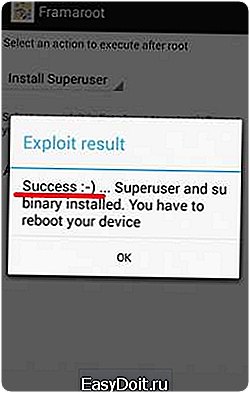
Перед тем как увеличивать оперативную память, необходимо с Google Play скачать и установить утилиту MemoryInfo & Swapfile Check. Эта утилита необходима для проверки системы на возможность создания раздела swap. Проверка не займет много времени и выполняется всего в несколько шагов. Для этого пользователь должен сделать следующее:
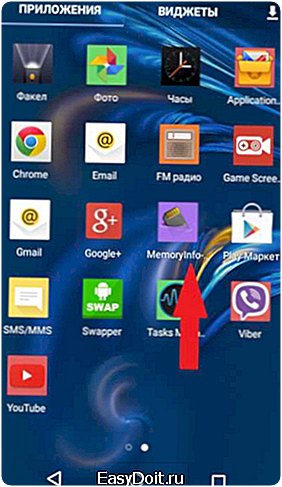
- нажать кнопку «Start ramexpander test here».

Если на телефоне можно расширить ОП за счет карты памяти, на экране появится соответствующее уведомление.
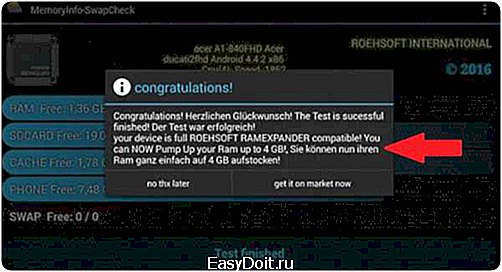
Последнее, что нужно сделать перед расширением ОП, — установить одно из специальных приложений для создания файла подкачки на Андроид. Например, SWAPit RAM EXPANDER, Swapper 2, Swapper for ROOT. Эти утилиты имеют схожие функции, и на какой из них остановить свой выбор зависит от предпочтений пользователя и от совместимости с устройством.
Программы для создания swap с помощью флешки доступны каждому пользователю в магазине Play Market (как бесплатно, так и платно).
Как увеличить оперативную память с помощью приложений
Чтобы создать файл подкачки с помощью SWAPit RAM EXPANDER необходимо:
- Запустить утилиту.
- Кликнуть по кнопке «Оптимальное значение», расположенной в левом нижнем углу программы.

- Не выходя из SWAPit RAM EXPANDER нажать на кнопку для вызова контекстного меню на смартфоне или планшете.
- Выбрать в списке опцию «Выбрать папку для swap файла» и указать место создания файла swap.

- Установить размер виртуального хранилища (максимальный объем файла — 2.5 ГБ).

- Активировать опцию «Запуск при старте системы».

- Нажать на переключатель «Активировать swap». После этого на экране появится диалоговое окно, уведомляющее о процессе создания раздела.
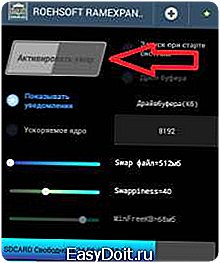
После того, как программа «сообщит» об успешном создании файла подкачки на устройстве Android, необходимо проверить статус переключателя «Активировать Swap» (должен быть включен).
Если добавленного виртуального пространства не хватает, например, для запуска игры, всегда можно в настройках программы удалить старый и создать новый раздел. Для этого достаточно вызвать контекстное меню программы и нажать «Удалить старые swap файлы».
Чтобы увеличить объем ОЗУ при помощи утилиты Swapper for ROOT нужно:
- Запустить утилиту.
- Указать файловую систему (можно оставить значение по умолчанию).
- Вручную установить объем создаваемого пространства.
- Поставить галочку напротив «Active Swap on Boot».
- Нажать кнопку «Save».
Как повысить объем ОП без рутирования устройства Android
Без рут прав увеличить оперативную память на планшете не получится. Но есть возможность оптимизировать систему, освободить место в ОЗУ, и тем самым ускорить работу операционной системы. Оптимизация Android заключается в отключении приложений, служб, процессов, виджетов, которые постоянно загружены в оперативную память.
Но не все процессы можно отключать. При включении смартфона в ОЗУ загружается данные, необходимые для работы Android, отключение которых может привести к сбою системы.
Рекомендуется останавливать сторонние службы, необходимые для работы установленных пользователем программ.
Для отключения программ и служб на планшете необходимо выполнить такие действия:
- перейти в настройки;
- кликнуть по пункту «Приложения»;
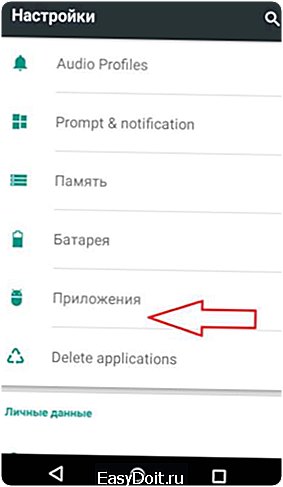
- перейти на вкладку «Работающие» (в списке будут отображены все процессы, занимающие ресурсы системы в текущий момент);

Примечание: вкладку «Работающие» в разделе «Приложения» можно использовать для того, чтобы оценить, сколько ОП занято, и сколько доступно в данный момент.
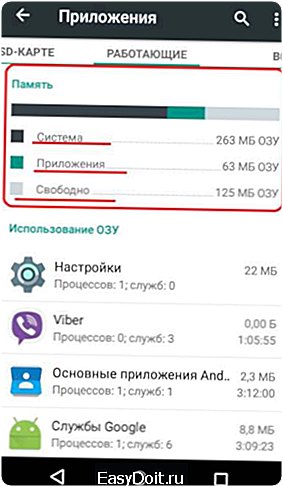
- выбрать программу или службу, которую необходимо отключить;
- нажать кнопку «Остановить»;
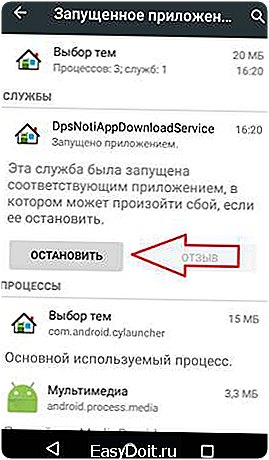
- кликнуть по кнопке «Ок» для подтверждения выключения.
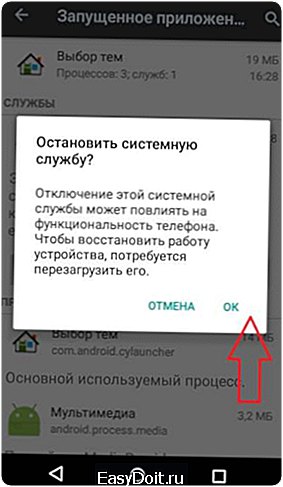
На вкладке «Работающие» также можно отключить кэшированные процессы. Это можно сделать так:
- кликнуть по кнопке в виде трех точек в правом верхнем углу экрана;
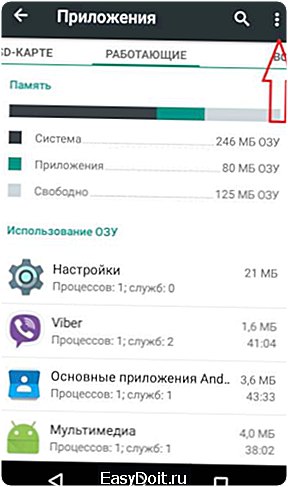
- выбрать опцию «Показать процессы в кеше»;

- выбрать процесс, который необходимо завершить;
- нажать «Остановить».
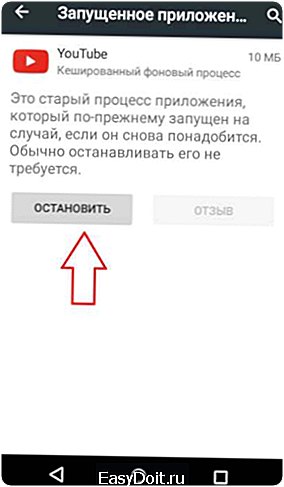
Остановить фоновые процессы можно еще одним способом – с помощью специального софта, например, System App Remove. Главное преимущество таких программ – автоматический анализ значимости для системы процессов и служб. Для возможности остановки системных процессов требуются рут права.
Чтобы остановить службы или программы с помощью System App Remove необходимо:
- запустить софт;
- поставить галочку напротив нужной службы (рекомендуется удалять только те элементы, где стоит метка «можно удалять»);

- нажать на кнопку «Удалить».
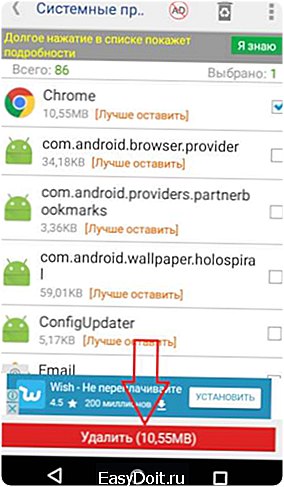
Не нужно трогать те элементы списка, где стоит метка «Удалять небезопасно».
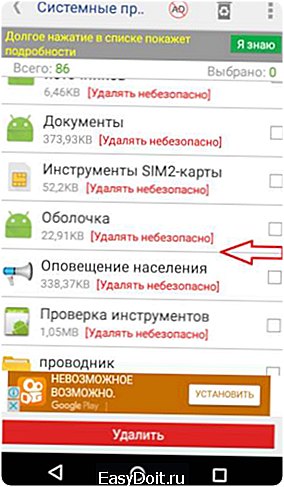
При увеличении оперативной памяти на Андроид таким способом есть недостаток – после перезагрузки планшета или телефона многие службы автоматически загрузятся в оперативную память.
Поэтому лучший способ увеличить свободное место в ОЗУ – удалить программы, которые больше всего используют ресурсы системы. Например, мобильные клиенты социальных сетей.
proshivku.ru
Как увеличить ОЗУ на Android?
ОЗУ любого современного Android устройства может со временем наполняться разнообразными программами, файлами. В результате этого процесса память смартфона постепенно уменьшается, после чего – скорость работы существенно замедляется. Как можно увеличить объем свободной памяти на Android? Какие способы рекомендуются для реализации? И насколько легко провести подобное действие?
Оптимизация приложений
Включение Android устройства всегда приводит к запуску многочисленных программ, часть из которых не потребуется пользователю. Несмотря на это, далеко не все программы могут быть полезными и необходимыми. В связи с этим, предусмотрена возможность оптимизации приложений.

Оптимизация запускающихся программ позволяет успешно ускорить обработку информации на любом Android устройстве. Как это выполнить?
- Меню настроек.
- Приложения.
- Параметр «Использование памяти». Теперь можно увидеть, какие приложения потребляют оперативную память в большей мере.
- Для увеличения лимита ОЗУ следует завершить работу нескольких работающих программ. Сразу после этого произойдут приятные изменения, связанные со смартфоном. Для завершения работы нужно всего лишь нажимать на кнопочку «Остановить» под нужной программой. В то же время нужно помнить: при следующем запуске Android смартфона программы повторно запустятся.
Правильное использование всех приложений гарантирует возможность успешного взаимодействия пользователя с Android устройством.
Использование специальных приложений
Интересуясь, как увеличить озу на андроиде, рекомендуется обратить особенное внимание на специальные программы. Такие приложения гарантируют возможность успешного использования ОЗУ Android.

Какие функции успешно выполняет специальное программное обеспечение?
- создание дополнительного файла подкачки для повышения уровня производительности смартфона;
- управление функциями мобильного телефона для определения подходящих параметров;
- создание специальных файлов для правильного распределения объема оперативной памяти;
- ускорение функционирования системных приложений.
Каждая функция позволяет успешно управлять Android.
Удаление ненужных программ
Еще одна возможность успешного управления Android – удаление всех ненужных приложений. Даже, если удалить программу, которая занимает небольшой объем оперативной памяти, смартфон будет работать быстрее.
Теперь смартфон Android будет радовать оптимальной работоспособностью!
androidologia.ru